华为手机作为一款颇受欢迎的智能手机品牌,其功能强大、操作简便的特点备受用户青睐,在日常使用中人们常常希望能够个性化地设置手机的门头图片和锁屏照片,以展示自己的个性和品味。华为手机如何设置门头图片和锁屏照片呢?下面将通过华为手机锁屏照片设置教程,为大家详细介绍华为手机设置门头图片和锁屏照片的方法。让我们一起来探索华为手机的个性化设置吧!
华为手机锁屏照片设置教程
操作方法:
1.打开手机,找到【设置】选项。
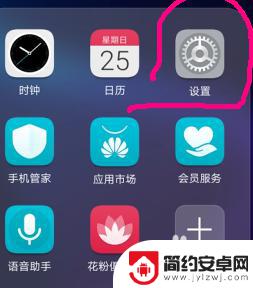
2.在弹出的界面中找到【安全和隐私】
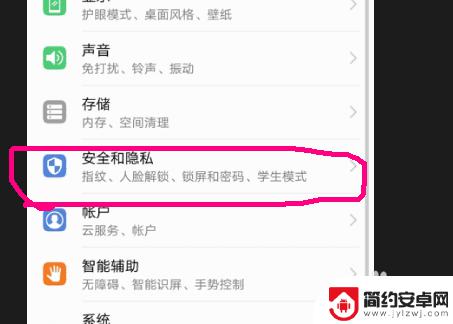
3.【安全和隐私】界面中找到【锁屏和密码】
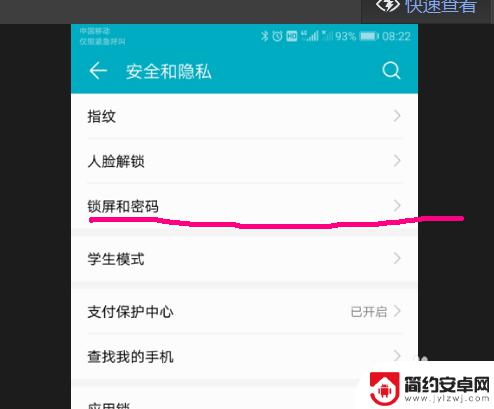
4.进入【锁屏和密码】后,下部为锁屏设置区域。
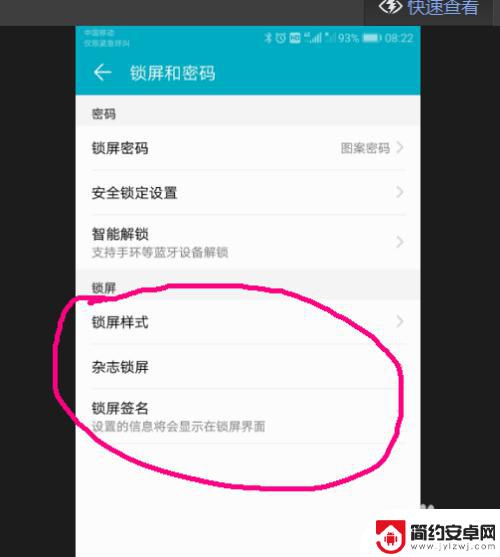
5.进入【杂志锁屏】设置。
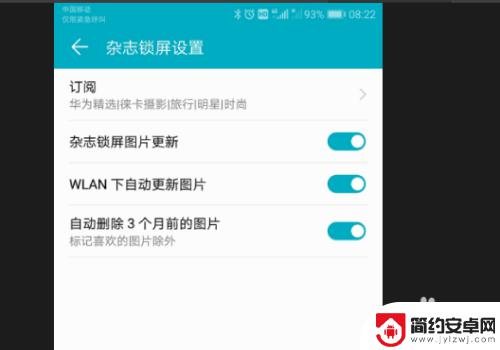 6打开【杂志锁屏】设置后,下部为【频道选择】。可以通过右侧的【勾选框】来选择接受推送的锁屏图片频道。
6打开【杂志锁屏】设置后,下部为【频道选择】。可以通过右侧的【勾选框】来选择接受推送的锁屏图片频道。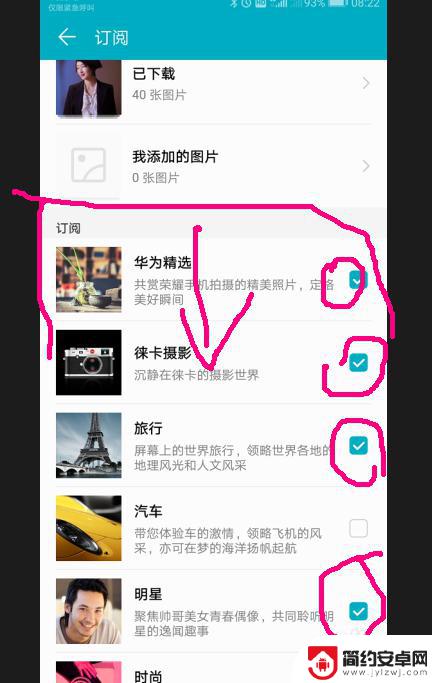
7.【杂志锁屏】的上部为已下载的图片库。
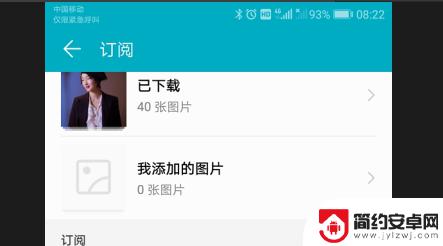
8.我们可以选择全部清除或是清除部分不喜欢的图片,图片库的下方可以手动的更新图片。
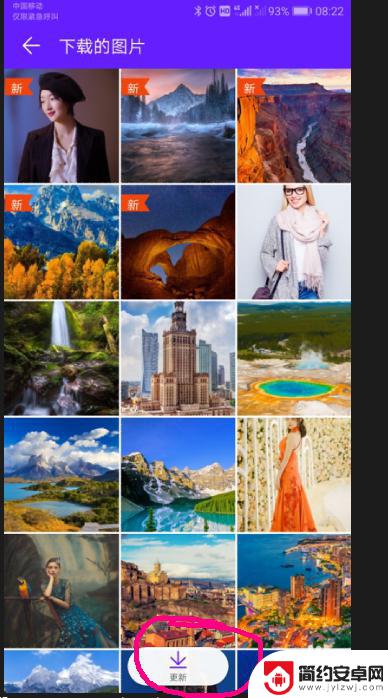
9.【我添加的图片】则是可以把自己喜欢的照片或是图片加入到锁屏库中。
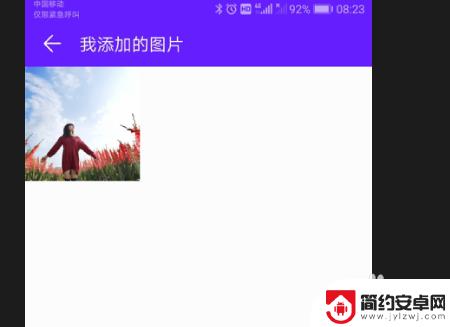
10.完成后,锁屏图片会以【自选频道】和【我添加的图片】为图片库显示。
以上就是华为手机怎么设置门头图片的全部内容,有遇到这种情况的用户可以按照小编的方法来进行解决,希望能够帮助到大家。










